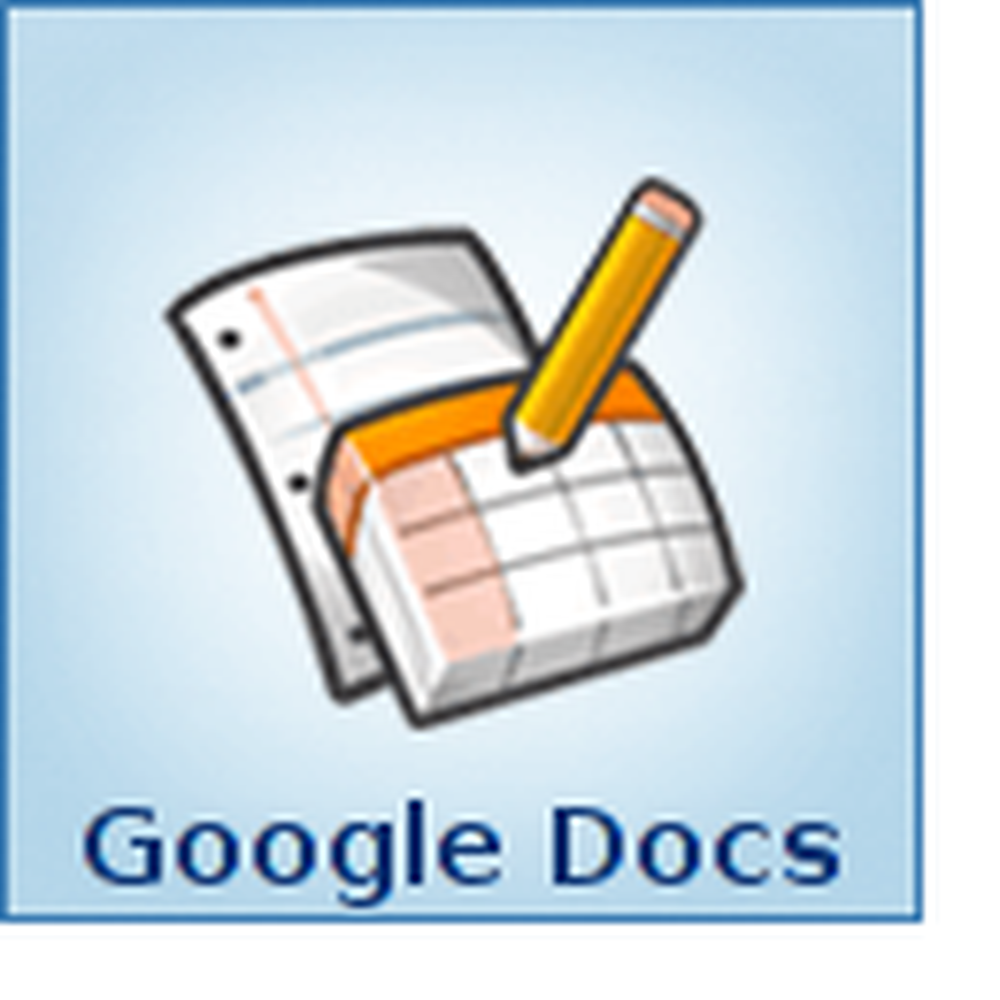Comment créer un graphique à secteurs dans Microsoft Excel 2010 ou 2007

 Les graphiques à secteurs sont un moyen efficace d’analyser visuellement des ensembles de données. Et comme la plupart des gens aiment la tarte, la présentation de données aux clients ou à la direction est un format largement accepté. Mis à part les blagues, il peut sembler difficile de commencer avec un graphique à secteurs, mais Microsoft Excel est un excellent outil pour les produire en quelques clics. Dans ce didacticiel, nous allons vous montrer les bases de la création et de la personnalisation d’un graphique à secteurs dans Excel de Microsoft Office..
Les graphiques à secteurs sont un moyen efficace d’analyser visuellement des ensembles de données. Et comme la plupart des gens aiment la tarte, la présentation de données aux clients ou à la direction est un format largement accepté. Mis à part les blagues, il peut sembler difficile de commencer avec un graphique à secteurs, mais Microsoft Excel est un excellent outil pour les produire en quelques clics. Dans ce didacticiel, nous allons vous montrer les bases de la création et de la personnalisation d’un graphique à secteurs dans Excel de Microsoft Office..Étape 1
Tout d'abord, vous devrez écrire votre liste de données dans Excel. C'est assez facile, une colonne est votre description des nombres, et l'autre colonne est vos nombres.
Vous pouvez le rendre élégant en le stylant à partir du ruban Accueil, mais cela n’affectera pas notre graphique à secteurs..
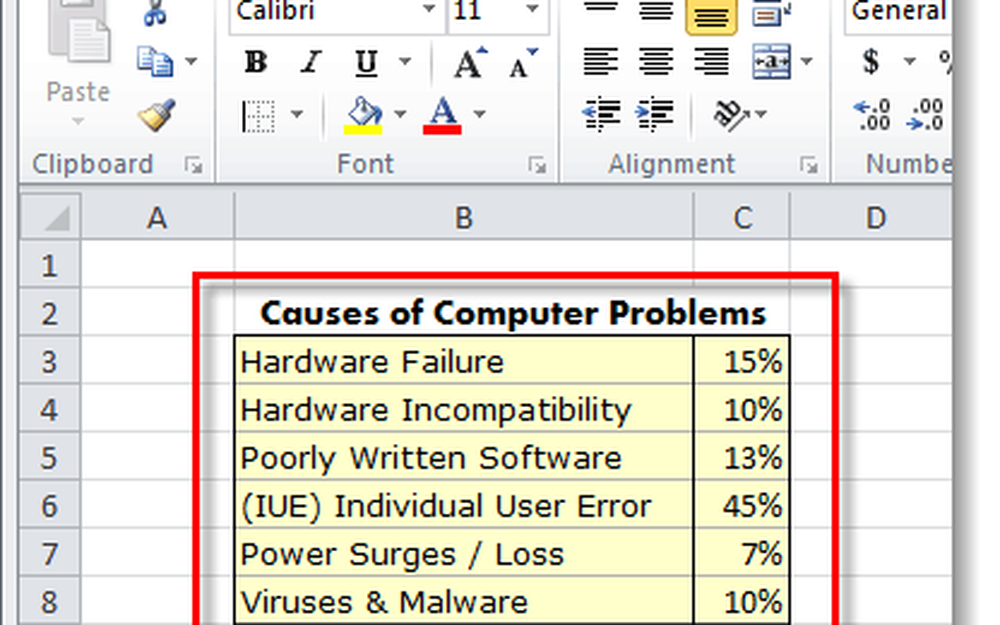
Étape 2
Sélectionner les données que vous souhaitez inclure dans le graphique à secteurs. Cela signifie littéralement que vous maintenez le bouton gauche de la souris enfoncé et faites glisser un cadre autour des données. Etre sur ne pas pour sélectionner les cellules où vous avez totalisé.
Une fois que tout est sélectionné, Cliquez sur la Insérer ruban puis Cliquez sur Tarte et Sélectionner si vous voulez une tarte 2-D ou 3-D; et quel modèle.
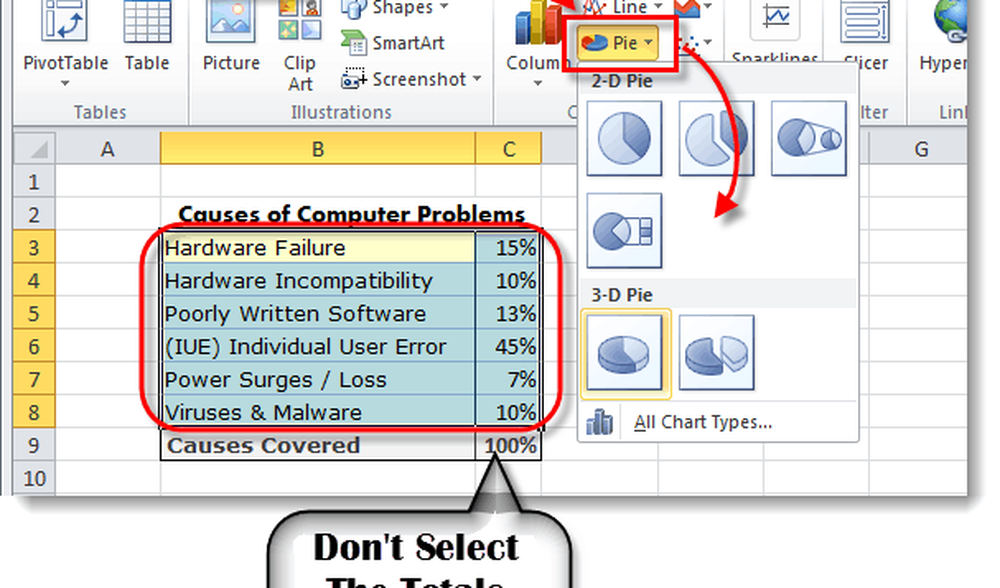
Étape 3 - Personnalisez votre graphique
Votre diagramme à secteurs devrait maintenant apparaître sur votre feuille de calcul. La prochaine chose que nous allons faire est de personnaliser un peu le graphique pour le rendre plus attrayant..
Lorsque vous avez sélectionné le graphique (cliquez sur le graphique), il fera Outils de graphique apparaissent sur le ruban. Cela comprend un total de 3 onglets différents: Conception, mise en page, et Format.
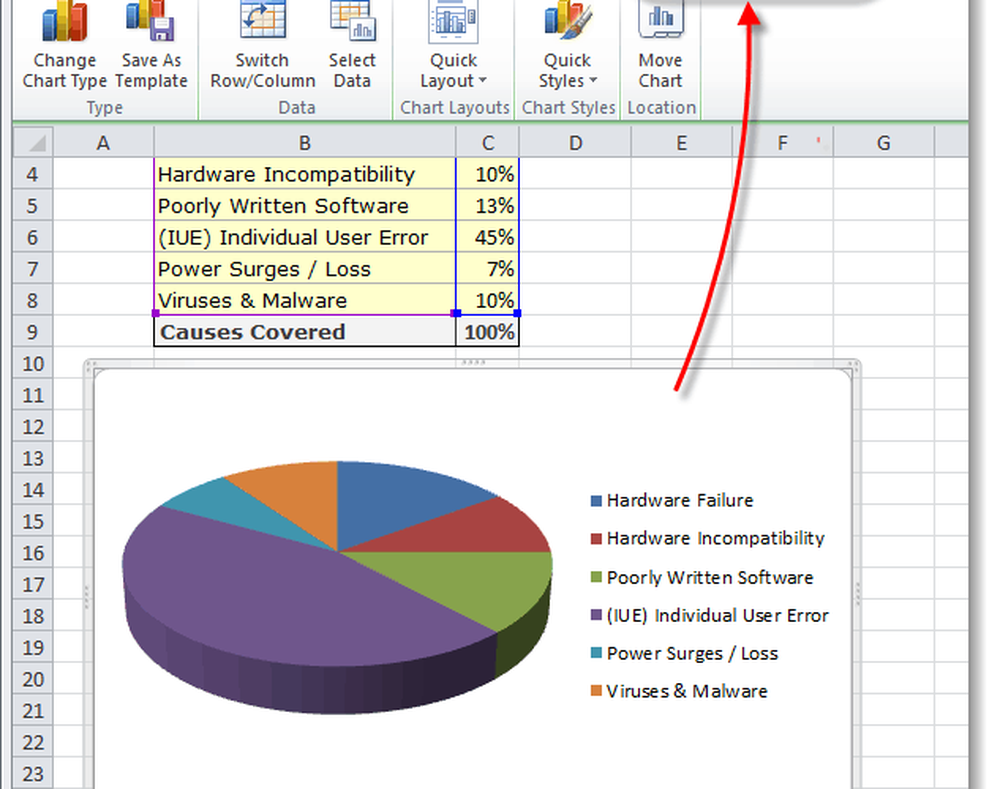
Étape 4
Chaque onglet de la Outils de graphique zone de ruban permettra d'effectuer un certain nombre de personnalisations différentes. La seule façon d'apprendre vraiment ce que vous pouvez faire est de jouer avec les différents paramètres pendant un moment. Mais, à titre d'exemple, j'ai personnalisé mon graphique en utilisant les outils décrits dans les 3 captures d'écran ci-dessous..


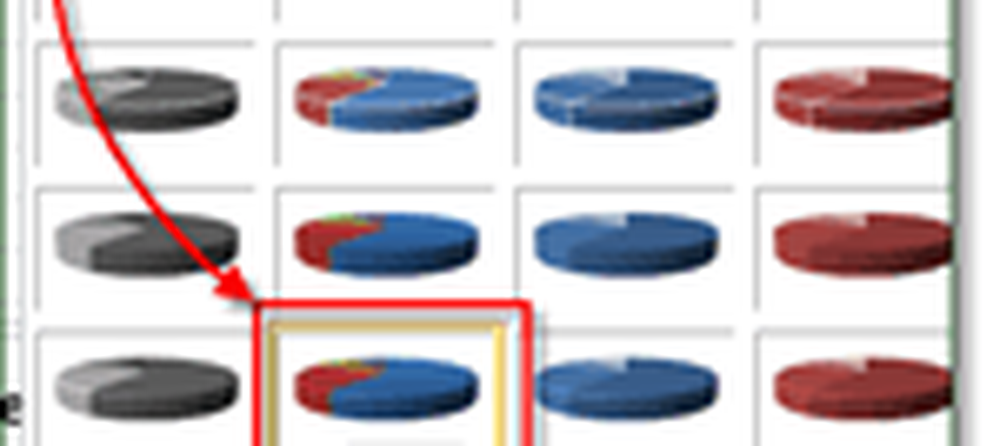
Terminé!
Vous avez maintenant un camembert à la recherche spiffy dans votre feuille de calcul Microsoft Excel. Il n’est pas si facile de créer des graphiques à secteurs aussi attrayants que cela..
Avez-vous un conseil ou une astuce pour créer des graphiques à secteurs dans Excel? Nous aimerions l'entendre dans les commentaires ci-dessous!